In questo periodo abbiamo visto alcuni modi per creare collegamenti rapidi alle impostazioni in stile SBsetting, ma senza bisogno di avere il jailbreak. Semplicemente si usano delle webapp con un URL che riporta alle varie impostazioni di iOS. Tuttavia fino ad oggi per questo scopo eravamo costretti ad usare app a pagamento oppure pagine web da dove scaricare la webapp. Quest’ ultimo metodo, però, non dà la possibilità di mettere un icona personalizzata e non sempre sono disponibili tutte le impostazioni . Inoltre con questa guida possiamo fare anche una webapp per chiamare un numero o mandare un messaggio ad un determinato contatto, solamente cliccando sull’ icona.
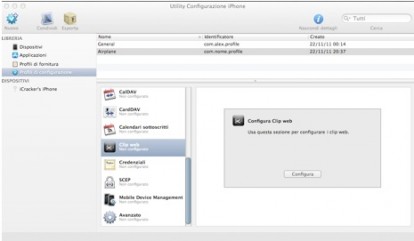
La prima cosa da fare è scaricare questo programma gratuito di Apple:
Grazie a questo programma potremo creare profili per iPhone o iPad che si presenteranno sotto forma di web app.
Procedura:
1. Dopo aver scaricato Utility Configurazione iPhone apriamolo
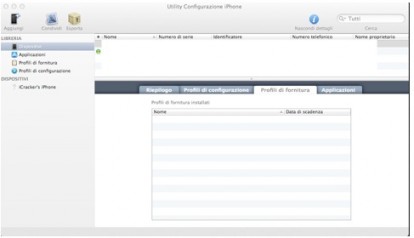
2. Selezioniamo la voce Profili di configurazione nel menu laterale
3.Nel Menu Generale inseriamo il nome del profilo e l’ identificatore (per esempio com.mionome.profile)
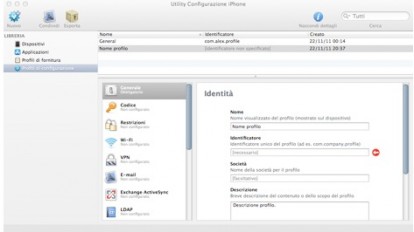
4. Ora scorriamo in basso finche non troveremo Clip web e selezioniamolo configura
5. Inseriamo il nome della webapp, l’ icona e l’ URL che andrà scelto in base a quale impostazione vogliamo aprire con la webapp. Sotto sono riportati tutti gli URL che possiamo utilizzare:
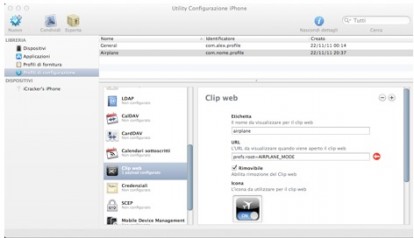
Info su — prefs:root=General&path=About
Accessibilità — prefs:root=General&path=ACCESSIBILITY
Modalità Aereo — prefs:root=AIRPLANE_MODE
Auto-Lock — prefs:root=General&path=AUTOLOCK
Luminosità — prefs:root=Brightness
Bluetooth — prefs:root=General&path=Bluetooth
Data & Ora — prefs:root=General&path=DATE_AND_TIME
FaceTime — prefs:root=FACETIME
Generale — prefs:root=General
Tastiera — prefs:root=General&path=Keyboard
iCloud — prefs:root=CASTLE
iCloud Backup — prefs:root=CASTLE&path=STORAGE_AND_BACKUP
Internazionale — prefs:root=General&path=INTERNATIONAL
Servizi di localizzazione — prefs:root=LOCATION_SERVICES
Musica — prefs:root=MUSIC
Equalizzatore — prefs:root=MUSIC&path=EQ
Limite volume musica — prefs:root=MUSIC&path=VolumeLimit
Rete — prefs:root=General&path=Network
Nike + iPod — prefs:root=NIKE_PLUS_IPOD
Note — prefs:root=NOTES
Notifiche — prefs:root=NOTIFICATIONS_ID
Telefono — prefs:root=Phone
Immagini — prefs:root=Photos
Profilo — prefs:root=General&path=ManagedConfigurationList
Reset — prefs:root=General&path=Reset
Safari — prefs:root=Safari
Siri — prefs:root=General&path=Assistant
Suoni — prefs:root=Sounds
Aggiornamento Software — prefs:root=General&path=SOFTWARE_UPDATE_LINK
App Store — prefs:root=STORE
Twitter — prefs:root=TWITTER
Utilizzo — prefs:root=General&path=USAGE
VPN — prefs:root=General&path=Network/VPN
Sfondo — prefs:root=Wallpaper
Wi-Fi — prefs:root=WIFI
Hotspot Personale — prefs:root=INTERNET_TETHERING
6. Se invece vogliamo creare scorciatoie per chiamare o mandare un messaggio ad un contatto useremo questi URL
per chiamare un numero: tel://NUMERODITELEFONO
per scrivere un messaggio: sms://NUMERODITELEFONO
7. Cliccando sul “ + “ in alto a destra possiamo creare un‘ altra web app che verra installata sempre insieme allo stesso profilo. Infatti non è possibile installare più profili dallo stesso computer perciò se si rifà tutta la procedura per ogni webapp non si potranno installare tutte sullo stesso device, ma solamente una di esse.
8. A questo punto colleghiamo il nostro iDevice al computer tramite il cavo usb, selezioniamolo dal menu di sinistra e clicchiamo sul pulsante installa del nostro nuovo profilo per installarlo sul dispositivo
9. Ora ci spostiamo sul device su cui abbiamo installato il profilo, sul quale apparirà una finestra con un messaggio che chiede l’ autorizzazione per installare il profilo: selezionate installa e avremo le nostre webapp nella Springboard.
Un grazie ad Alex, autore di questa guida!